Downloader do BBC iPlayer para iPhone

O iDownloade é uma ferramenta multiplataforma que permite ao usuário baixar conteúdo sem DRM do serviço iPlayer da BBC. Ele pode baixar vídeos no formato .mov
Embora o iniciador oficial do Java Minecraft suporte Linux, não é ótimo. Se você gostaria de usar um lançador melhor em seu PC Linux, verifique GDLauncher. É um lançador de Minecraft alternativo e elegante que funciona muito bem no Linux. Veja como configurá-lo.

Instalando GDLauncher no Linux
O GDLauncher tem excelente suporte para Linux e funciona em quase todos os sistemas operacionais Linux por meio do formato de pacote universal Flatpak e AppImage (outro formato de aplicativo universal para Linux). Além disso, a ferramenta GDLauncher está no AUR para que os usuários do Arch Linux instalem.
Nesta seção do guia, examinaremos as três maneiras de colocar o GDLauncher em funcionamento em seu sistema Linux para que você possa usá-lo para jogar o Minecraft. Para iniciar a instalação do GDLauncher, abra uma janela de terminal pressionando Ctrl + Alt + T no teclado ou procurando por “Terminal” no menu do aplicativo. Em seguida, siga as instruções abaixo.
Instruções de instalação do Flatpak
A melhor maneira de fazer o GDLauncher funcionar no Linux é por meio da loja de aplicativos Flathub como um Flatpak. A razão? Flatpak funciona em 99% dos sistemas operacionais Linux e fornece atualizações, então GDLauncher estará sempre atualizado.
Para iniciar a instalação do GDLauncher via Flatpak, instale o tempo de execução Flatpak. Para fazer isso, instale o pacote “flatpak” em seu PC Linux. Se você estiver tendo problemas para configurar o tempo de execução, siga este guia sobre o assunto.
Depois de configurar o tempo de execução do Flatpak em seu computador, você precisará obter o URL da loja de aplicativos Flathub e adicioná-lo ao seu sistema. Você pode fazer isso usando o comando flatpak remote-add abaixo.
flatpak remote-add --if-not-existing flathub https://flathub.org/repo/flathub.flatpakrepo
Depois que a loja de aplicativos Flathub é configurada, o aplicativo GDLauncher pode ser instalado. Para configurá-lo em seu sistema, use o seguinte comando flatpak install abaixo.
sudo flatpak install flathub io.gdevs.GDLauncher
Instruções de instalação do Arch Linux
O aplicativo GDLauncher está disponível para usuários do Arch Linux no AUR como um pacote personalizado. Para iniciar a instalação, você precisará configurar os pacotes “base-devel” e “git” usando o comando pacman .
sudo pacman -S git base-devel
Depois de instalar os dois pacotes, digite os comandos abaixo em sucessão para configurar o aplicativo auxiliar Trizen AUR . Este programa tornará a instalação do GDLauncher no Arch Linux um processo muito mais rápido e direto.
git clone https://aur.archlinux.org/trizen.git cd trizen makepkg -sri
Com o Trizen instalado e funcionando, use o comando trizen -S para instalar o aplicativo.
trizen -S gdlauncher-bin
Instruções de instalação AppImage
GDLauncher tem um AppImage disponível em seu site se você optar por usá-lo. AppImage é uma espécie de arquivo “EXE” para Windows, mas no Linux. Para fazer o aplicativo funcionar, use o comando wget download abaixo para obter a versão mais recente.
wget https://github.com/gorilla-devs/GDLauncher/releases/latest/download/GDLauncher-linux-setup.AppImage
Em seguida, atualize as permissões usando chmod .
sudo chmod + x GDLauncher-linux-setup.AppImage
A partir daqui, abra o gerenciador de arquivos Linux e clique duas vezes em “GDLauncher-linux-setup.AppImage” para iniciá-lo. Ou digite o comando de inicialização abaixo.
./GDLauncher-linux-setup.AppImage
Instalando Java no Linux
Para jogar Minecraft no Linux com o GDLauncher, você precisa instalar o Java Runtime Environment. Para fazer isso, abra uma janela de terminal e use as instruções de instalação para instalar o Java em seu sistema operacional Linux .
Observação: você também pode clicar em “Configuração automática” no GDLauncher para instalar o Java automaticamente sem seguir os comandos abaixo.
Ubuntu
No Ubuntu, você pode instalar o OpenJDK 11 com o comando apt abaixo.
sudo apt install openjdk-11-jdk openjdk-11-jre
Debian
Se você estiver no Debian Linux, poderá instalar o OpenJDK 8 usando o comando apt-get .
sudo apt-get install openjdk-8-jre openjdk-8-jdk
Arch Linux
No Arch Linux, instale o Java mais recente com pacman .
sudo pacman -S jre-openjdk jdk-openjdk
Fedora
No Fedora Linux, instale o Java com o comando dnf .
sudo dnf install java-11-openjdk
OpenSUSE
Para fazer o Java funcionar no OpenSUSE, use o comando zypper .
sudo zypper install java-11-openjdk
Usando GDLauncher
Com o Java instalado, digite o endereço de e-mail da conta Mojang e a senha. Em seguida, encontre o botão “Sign In” e clique nele para entrar em sua conta. Depois de entrar, encontre o ícone de adição no canto inferior esquerdo e clique nele para adicionar novas instâncias.
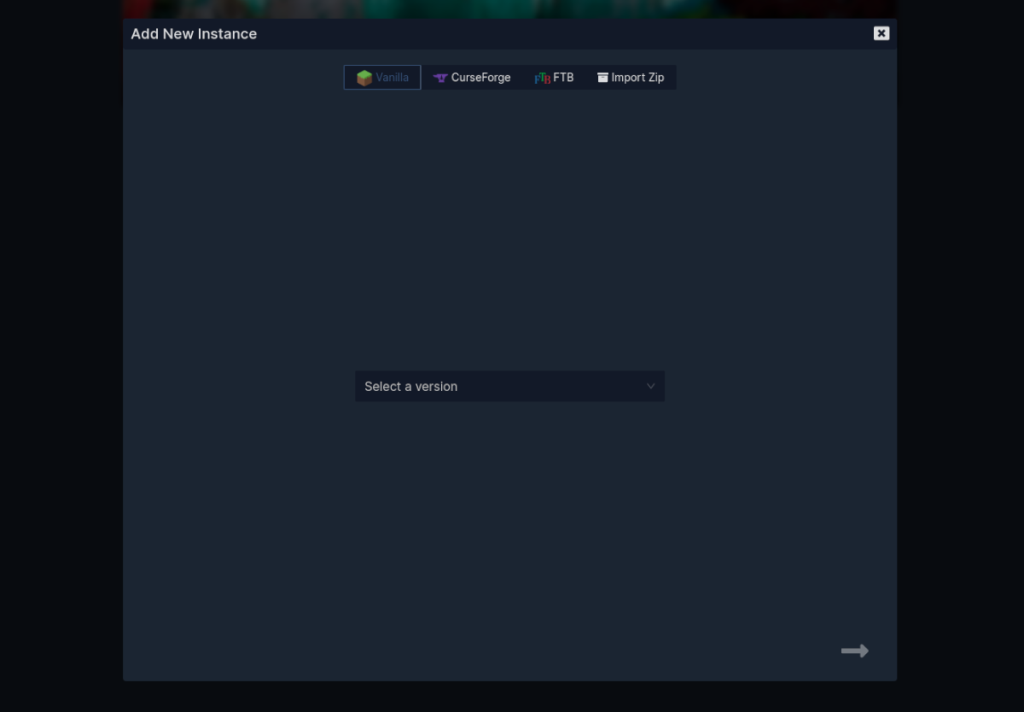
A partir daqui, encontre o botão “Selecionar uma versão”, encontre “Vanilla” e selecione a versão do Minecraft que deseja jogar. Para obter os melhores resultados, selecione a versão mais recente do jogo, pois ela terá os recursos e os patches mais recentes.
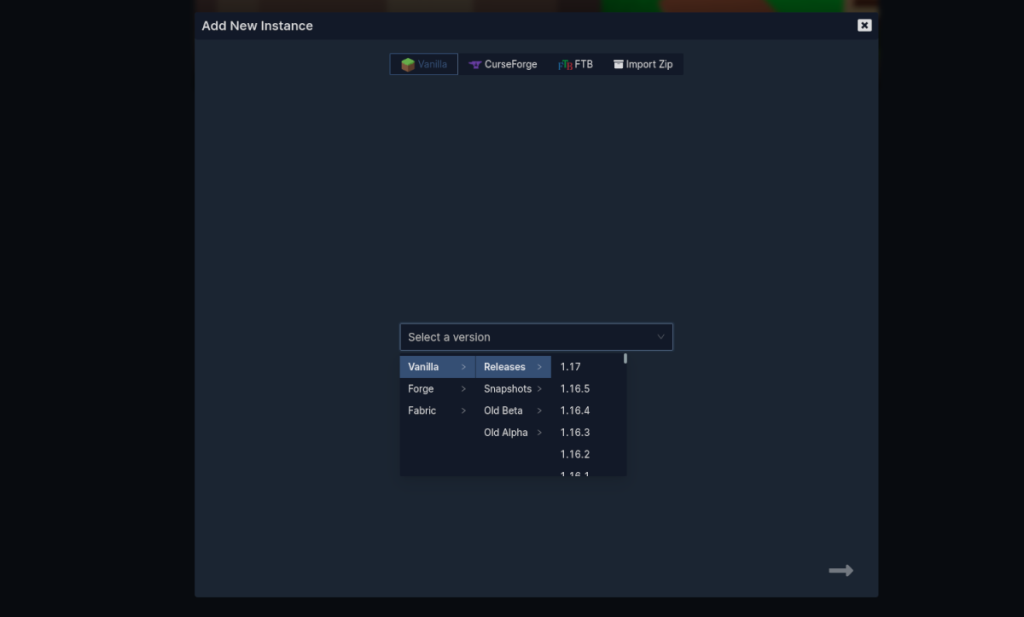
Depois de selecionar sua versão, clique nas setas para retornar à tela principal e permitir que GDLauncher baixe o jogo. Quando o download for concluído, escolha Minecraft para jogar!

O iDownloade é uma ferramenta multiplataforma que permite ao usuário baixar conteúdo sem DRM do serviço iPlayer da BBC. Ele pode baixar vídeos no formato .mov
Temos abordado os recursos do Outlook 2010 em muitos detalhes, mas como ele não será lançado antes de junho de 2010, é hora de dar uma olhada no Thunderbird 3.
De vez em quando, todo mundo precisa de uma pausa. Se você está procurando um jogo interessante, experimente o Flight Gear. É um jogo multiplataforma de código aberto e gratuito.
O MP3 Diags é a ferramenta definitiva para corrigir problemas na sua coleção de áudio musical. Ele pode marcar corretamente seus arquivos MP3, adicionar capas de álbuns ausentes e corrigir VBR.
Assim como o Google Wave, o Google Voice gerou um burburinho em todo o mundo. O Google pretende mudar a forma como nos comunicamos e, como está se tornando
Existem muitas ferramentas que permitem aos usuários do Flickr baixar suas fotos em alta qualidade, mas existe alguma maneira de baixar os Favoritos do Flickr? Recentemente, viemos
O que é Sampling? Segundo a Wikipédia, “É o ato de pegar uma parte, ou amostra, de uma gravação sonora e reutilizá-la como um instrumento ou
O Google Sites é um serviço do Google que permite ao usuário hospedar um site no servidor do Google. Mas há um problema: não há uma opção integrada para fazer backup.
O Google Tasks não é tão popular quanto outros serviços do Google, como Agenda, Wave, Voice, etc., mas ainda é amplamente utilizado e é parte integrante da vida das pessoas.
Em nosso guia anterior sobre como limpar com segurança o disco rígido e a mídia removível por meio do Ubuntu Live e do CD de inicialização DBAN, discutimos que o disco baseado no Windows

![Baixe o FlightGear Flight Simulator gratuitamente [Divirta-se] Baixe o FlightGear Flight Simulator gratuitamente [Divirta-se]](https://tips.webtech360.com/resources8/r252/image-7634-0829093738400.jpg)






![Como recuperar partições perdidas e dados do disco rígido [Guia] Como recuperar partições perdidas e dados do disco rígido [Guia]](https://tips.webtech360.com/resources8/r252/image-1895-0829094700141.jpg)